Transformando o SharePoint em um sistema inteligente com Power Platform
O SharePoint é uma poderosa ferramenta de colaboração e armazenamento de dados, amplamente adotada para gestão de documentos e trabalho…

Embora as colunas de lista / biblioteca do SharePoint Online suportem a formatação JSON já há algum tempo, a formatação sem código recentemente introduzida é um motivo de alegria para os usuários que não desejam mergulhar em nenhum tipo de codificação.
Meu caso de uso é projetado para ser uma lista do Rastreador de Tíquetes de Help Desk, no cenário que é conduzido por um fluxo do Power Automate, que analisa os e-mails da caixa de entrada.
Então, para simplicidade de uso e demonstração desse recurso, escolhi codificar por cor uma coluna Choice (opções). Portanto, como estou usando uma lista do SharePoint habilitada para e-mail, vinculo esta coluna de escolha à prioridade dos e-mails e, como mencionei que este é um Rastreador de Tíquetes de Help Desk, isso pode ser denominado como a gravidade dos problemas de e-mail no contexto.
À lista existente, adiciono uma coluna de opção Prioridade. Em virtude de lidar com emails em fluxos, agora eu sei que a importância dos emails corresponde à prioridade / gravidade conforme abaixo:
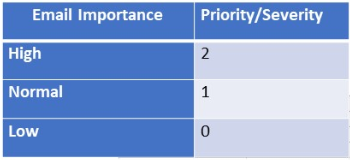
Portanto, à minha estrutura de lista existente, adiciono uma nova coluna de lista, conforme ilustrado abaixo.
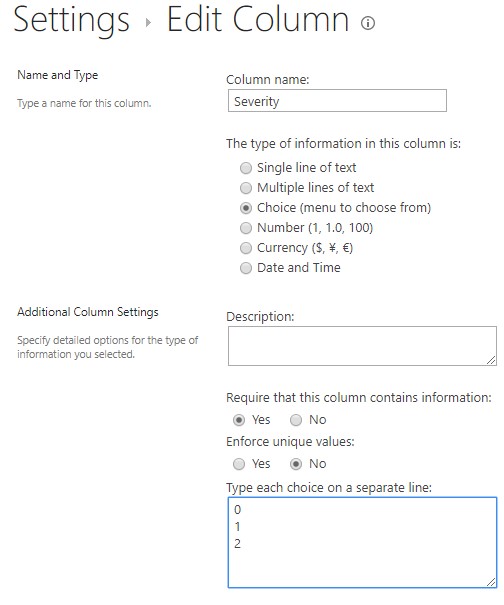
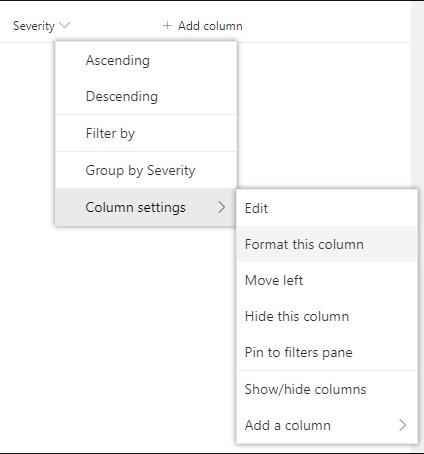
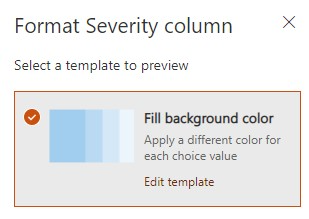
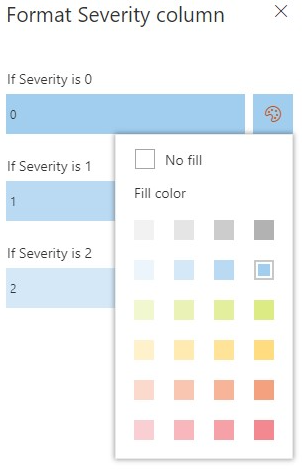
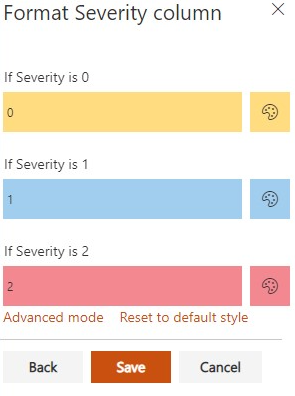
Uma vez criada a coluna, antes de começar a usar minha lista, também preciso formatar esta coluna. Para fazer isso, adicione esta coluna a qualquer visualização da lista e passe o mouse e clique no cabeçalho da coluna. Prossiga conforme orientado pelas capturas de tela.
No painel de formato que se abre à direita, clique em Editar modelo.
Com base nos valores definidos no campo Escolha, defina as cores.
Salve as configurações quando terminar.
Embora as colunas de escolha de lista / biblioteca do SharePoint possam ser definidas de maneira muito simples, criando / atualizando itens de lista / biblioteca, demonstro abaixo como estou configurando-as dinamicamente no Microsoft Power Automate que analisa por caixa de entrada de e-mail.
É um processo simples de 2 etapas no Automate, em que primeiro escolho ler todos os e-mails da caixa de entrada e, em seguida, crio um item de lista definindo seus valores nos e-mails da minha caixa de entrada.
Aqui, estou me concentrando principalmente na coluna Choice da lista do SharePoint (Prioridade).
Uma coisa a ser observada aqui é que, embora o nome da coluna da Lista do SharePoint seja Severidade ao definir seu valor em Fluxo da seção Conteúdo Dinâmico “ Quando um novo e-mail chega → Importância ”, o Fluxo refere-se internamente a este campo como Valor de Severidade , como na captura de tela abaixo .
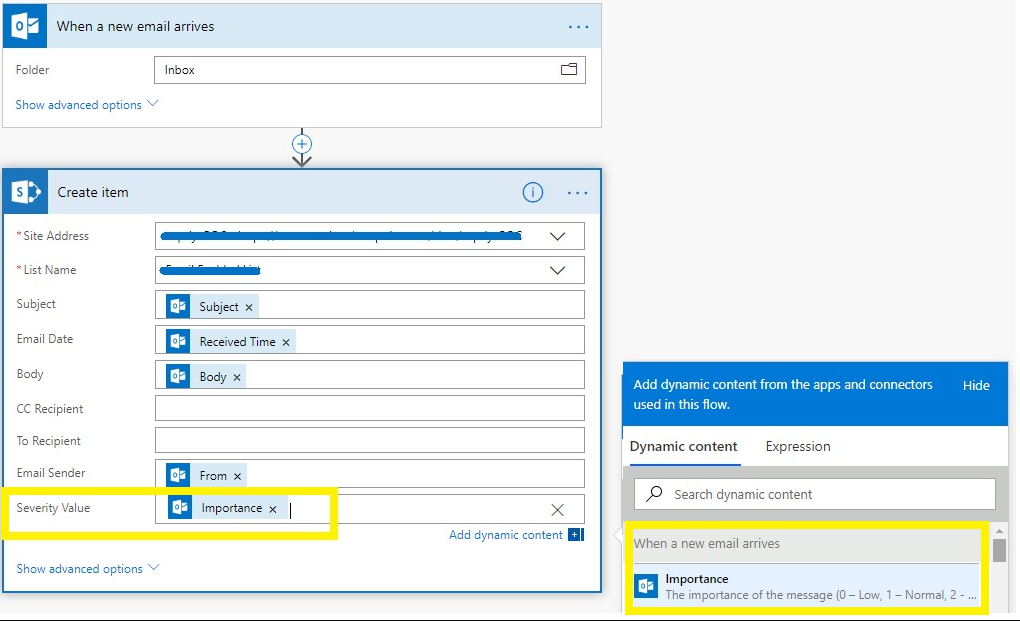
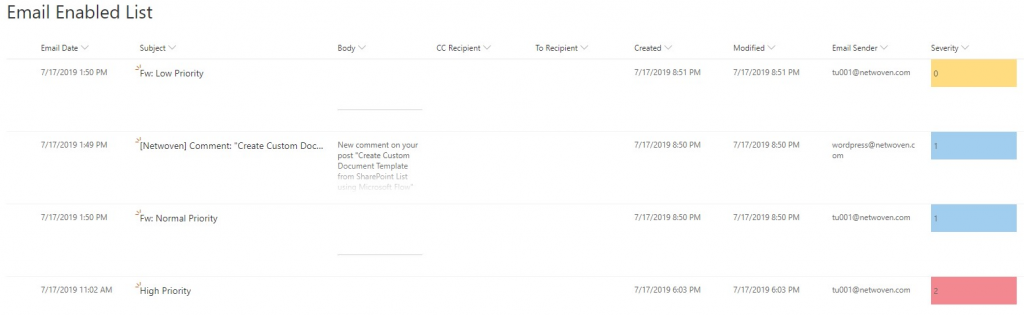
A execução produziu um resultado exatamente como eu havia visualizado. Mesmo que não esteja atento aos valores dos dados, não posso perder as cores!
Veja também nossa artigo sobre como criar uma lista personalizada no SharePoint, copiando uma lista já existente para aprofundar mais seu conhecimento! Nos vemos em breve em meu próximo artigo!

O SharePoint é uma poderosa ferramenta de colaboração e armazenamento de dados, amplamente adotada para gestão de documentos e trabalho…

O SharePoint Framework (SPFx) é um modelo de desenvolvimento baseado em cliente que permite criar soluções modernas e personalizadas para…

À medida que as organizações adotam cada vez mais o SharePoint Online para soluções de ambiente digital, a necessidade de…